Интернет-проект «Будь мобильным» подготовил гид по скрытым функциям одного из самых популярных и востребованных у пользователей по всему миру смартфонов Apple iPhone. Думается, знакомство с этим списком даст вам много нового и полезного.

Знаете ли вы все возможности вашего iPhone? По большей части – да, скажете вы. Но есть некоторые функции и фишки, которые можно активировать нестандартным образом. Главное тут знать куда нажимать и как трясти аппарат.
Подборка будет интересна как начинающим пользователям, которые только знакомятся с iOS, так и продвинутым юзерам.
1. Пароль с буквами вместо цифр
Идите в Настройки -> Пароль. Выключите опцию «Простой пароль». После этого появится окно с предложением создать новый пароль с использованием QWERTY-клавиатуры.
2. Возможность посмотреть время отправки и прихода SMS
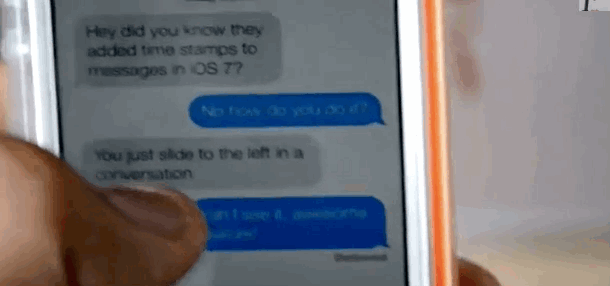
Одна из цен, которую пришлось заплатить за чистый дизайн iOS — тотальный минимализм. По умолчанию время СМС не отображается, но стоит потянуть экран влево... Правда, занимательно?
3. Возврат на один уровень при помощи свайпа
В iOS 7 добавлена функция, позволяющая вернуться на шаг назад при помощи жеста «свайп вправо» от края экрана. Тянутся в левый верхний угол к кнопке «Назад» не нужно. Эта команда имитирует виртуальную кнопку «Назад» для быстрого возврата к предыдущему меню. Жест «свайп вправо» работает в Настройках, Сообщениях, Почте и некоторых других приложениях.
4. Удаление текста встряхиванием
Вы можете стереть только что написанный текст, просто встряхнув телефон. Он предложит удалить написанный текст. Если вы передумали, встряхните его еще раз и верните все назад.
5. Детализация календаря в одно движение
Просто поверните iPhone в горизонтальное положение, и ваш календарь покажет вам больше деталей по запланированным событиям.
6. Быстрый просмотр твитов со ссылками в Safari
Safari в iOS 7 позволяет быстро просматривать твиты в ленте сообщений, которые содержат ссылки. Достаточно запустить Safari, нажать кнопку закладки (иконка с изображением книги) и перейти на вкладку «@». В этом разделе можно просмотреть URL в ленте сообщений твиттер-аккаунта, добавленного в настройках ОС.
7. Спрятанный уровень
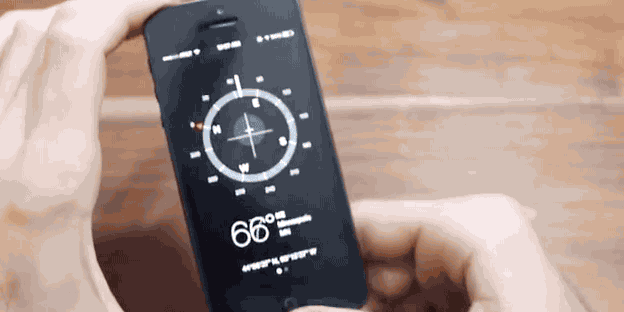
Все знают, что в iPhone есть приложение компаса, но не все знают, что там же находится уровень. Воспользоваться измерителем уровня можно в приложении компаса, надо только потянуть экран влево. Откроется дополнительное приложение, очень стильное, между прочим.
8. Управление движениями головы
В меню Настройки –> Основные –> Универсальный доступ –> Switch Control –> Переключатели –> Добавить новый находятся специальные опции, позволяющие настраивать жесты головы вправо и влево на выполнение определенных команд. Например, наклонив голову вправо можно прибавить или убавить громкость, а сделав жест в другую сторону – вызвать панель многозадачности или вернуться на главный экран. Меню спрятано далеко в настройках операционной системы.
9. Вспышка камеры для напоминаний
Вспышка на обратной стороне вашего айфона подходит не только для фотографирования в темноте, она также может быть использована для сигнализирования об уведомлении, так же, как и на большинстве смартфонов BlackBerry. Для активации возможности зайдите в общие настройки, там найдите раздел «Универсальный доступ», и поверните слайдер для включения вспышки во время напоминаний.
10. Серийная съемка одним нажатием

Зажмите клавишу фотографирования. Появится счетчик, а телефон сделает кучу снимков за один сеанс, чтобы вы наверняка сняли фото, которое соберет больше всех лайков.
11. Фотографирование клавишей громкости
Вы можете сделать снимок, нажав на клавишу громкости. Клавиша на гарнитуре для этого также подойдет.
12. Умная клавиатура
У клавиатуры есть множество мелких «пасхалок». К примеру, можно зажать клавишу с точкой в браузере Safari, и сразу выбрать один из нескольких предложенных доменов (.com, .net .ru и так далее). Или два раза тапнуть по пробелу, чтобы автоматически поставить точку. Или зажать дефис и выбрать черту нужной длины.
13. Персональная вибрация
В приложении «Контакты» можно не только установить разные рингтоны для определенных номеров, но и выбрать специальный вибро-сигнал. Таким образом можно определять людей по вибрациям в штанах. Как вам такое?
14. «Режим полёта» для быстрой зарядки
В этом режиме iPhone заряжается в два раза быстрее, что очень полезно в условиях ограниченного времени.
15. Защита от детей
В меню «Основные» найдите вкладку «Ограничения». Там можно закрыть доступ к приложению, покупкам в AppStore и удалению данных. А еще можно одной кнопкой запретить все покупки внутри приложений. Полезно, если есть дети.